Puteți conecta un microfon la computer pentru a vă înregistra vocea, un instrument acustic sau alte sunete în piesa audio GarageBand. Microfonul poate fi conectat la intrarea audio, portul USB, sau pentru a obține cea mai bună calitate a sunetului pentru interfață audio conectat la un conector FireWire sau USB de pe computer. De asemenea, puteți utiliza microfonul încorporat al computerului pentru a înregistra sunetul.
După conectarea microfonului, selectați sursa de intrare pentru piesa pe care doriți să o înregistrați și, dacă este necesar, activați monitorizarea. Acest lucru vă permite să auziți nu numai partea înregistrată, ci toate celelalte piese ale proiectului.
Conectarea microfonului la computer
Efectuați una dintre următoarele acțiuni:
Dacă utilizați microfonul încorporat al computerului, deschideți meniul GarageBand> Setări> Audio> Dispozitive și selectați opțiunea Microfon încorporat ca sursă de intrare.
Conectați microfonul la mufa de intrare audio de pe computer (dacă este disponibilă), apoi selectați "Intrare încorporată" ca sursă de intrare pentru piesă.
Conectați microfonul USB la conectorul USB de pe computer. Selectați "Microfon USB" ca sursă de intrare pentru piesă.
Conectați interfața audio la conectorul USB sau FireWire, apoi conectați microfonul la această interfață audio pentru înregistrare.
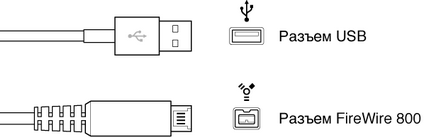
Conectați mixerul audio sau consola la interfața audio conectată la computer.
Setați sursa de intrare atunci când utilizați un microfon
Apăsați butonul "Smart Controls" pentru a deschide panoul "Smart Controls", apoi faceți clic pe butonul "Inspector".
În secțiunea "Setări de înregistrare", selectați una din următoarele opțiuni din meniul pop-up "Conectare".
În cazul unui microfon încorporat în calculator, selectați "Microfon încorporat".
În cazul unui microfon conectat la mufa de intrare audio a computerului, selectați "Intrare încorporată".
Dacă în acest meniu nu este selectată opțiunea "Intrare încorporată", selectați "GarageBand"> "Setări", faceți clic pe "Audio / MIDI" și selectați "Intrare încorporată" din meniul pop-up Audio Input.
În cazul unui microfon conectat la conectorul USB, selectați microfonul.
În cazul unui microfon conectat la interfața audio, selectați numărul canalului pentru microfon.
Dacă nu există canale de interfață audio în meniu, selectați "GarageBand"> "Setări", faceți clic pe "Audio / MIDI" și selectați interfața audio din meniul pop-up "Audio Input".
Asigurați-vă că formatul selectat se potrivește cu formatul microfonului sau al instrumentului. Selectați mono pentru instrumente mono (cu un canal) sau stereo pentru instrumente stereo (cu două canale).
Utilizați cursorul nivelului de înregistrare pentru a modifica nivelul volumului de intrare pentru sursa de sunet.
Dacă cursorul "Record Level" nu este disponibil, volumul de intrare nu poate fi modificat în GarageBand. În acest caz, utilizați controlul de volum al dispozitivului.
Activarea monitorizării pentru microfon
În inspectorul "Controlul inteligent" faceți clic pe butonul "Monitor".
Butonul "Monitorizare" luminează portocaliu, indicând faptul că monitorizarea este activată.
De regulă, monitorizarea ar trebui inclusă numai pe durata jocului sau a cântării. Atunci când modul de monitorizare este activat, ieșirea difuzoarelor sau dispozitivelor de monitorizare poate fi preluată de calculator, ceea ce provoacă interferențe prin mecanismul de feedback. Utilizarea căștilor (nu difuzoarelor) atunci când ascultați un proiect vă ajută să eliminați feedback-ul.
Trimiteți-le prietenilor: